23 نکته ای که درباره جستجوی گوگل خواهید آموخت
خیلی از ما هر روزه از گوگل استفاده میکنیم، ولی احتمالا اکثرا فقط به رویه سطحی موتور جستجوی گوگل چنگ میاندازیم. در اینجا یاد میگیریم چطور یک سوپر جستجوگر گوگل شویم.
فرض مسلم بر این است که جستجوی معمول گوگل امری ساده است؛ اما اگر واقعا درباره اش فکر کنید، بخاطر ماهیت جادویی و سوپرقهرمانانه آن قدردان خواهید بود.
تنها با تایپ چندکلمه، یک شخص میتوان به تمام اطلاعات جمع آوری شده جهان دسترسی آنی بیابد. میخواهید بدانید پایتخت مولداوی کجاست؟ پاسخ ان کیشیناو است؛ چه کسی در فیلم شکارچیان روح 2 نقش قاضی را بازی کرده است؟ هریس یولین این کاراکتر را بازی کرده است؛ چه قدر طول میکشد که نپتون به دور خورشید بچرخد؟ 164.79 سال زمینی؛ اجی مجی لاترجی!
تا زمانی که یک دستگاه متصل به اینترنت داشته باشید، به لطف گوگل میتوانید راجع به هرچیزی بدانید. البته موتورهای جستجوی دیگری نیز وجود دارند اما تنها یک سرویس است که دامنه لغتی مقبول و گستردهای دارد.
در حالیکه هر روز از جستجوی گوگل استفاده میکنید، احتمالا هنوز خیلی درباره اعتبار قدیمی آن نمیدانید. اگر درتلاشید که به نتایجی که میخواهید برسید، اینجا با رعایت نکاتی میتوانید تواناییهایی گوگل کردن خود را بهبود ببخشید.
مترجم: آرزو بیگ زاده
1- استفاده از ویرایشگرهای جستجوی گوگل
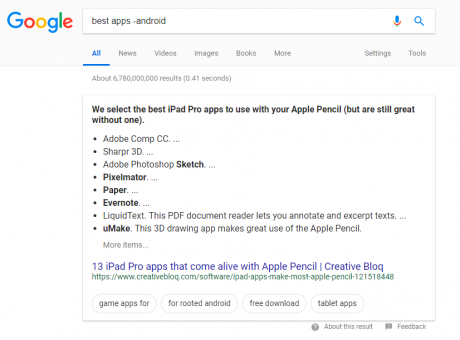
الگوریتمهای جستجوی گوگل به طرز قابل توجهی در بازگردانی اطلاعاتی که شما دنبال آن هستید ماهرند؛ حتی اگر خودتان نیز دقیقا ندانید چه میخواهید. اما برای وقتهایی که شما دقیقا میدانید چه نیاز دارید؛ با نکات زیر میتوانید نتایج جستجوی خود را تصحیح کنید:
عبارات را با علامت منها(-) حذف کنید: آیا میخواهید نتیجه خاصی را از جستجوی خود حذف کنید؟ از علامت منها برای حذف تمام عباراتی که نمیخواهید استفاده کنید. به عنوان مثال؛ برای خط کشیدن دور اپلیکیشنهای تاپ اندروید از این فرمول استفاده میکنیم: بهترین اپلیکیشن – اندروید(best apps -android).
برای جستجو با ترتیب دقیق از علامت نقل قول (“”) استفاده کنید: اگر ” مدل موی دنی دویتو ” را سرچ کنید گوگل تنها نتایجی که دقیقا شامل این کلمات میشود را بالا میآورد؛ اما اگر بدون علامت نقل قول عبارت مدل موی دنی دویتو را سرچ کنید نتایجی متفاوتی نمایش داده میشود؛ نتایجی که در عین اینکه شامل تمام این کلمات میشود لزوما ترتیبی که شما سرچ کرده اید ندارد.
جستجو درون یک وب سایت واحد: اگر شما میخواهید فقط از یک سایت نتیجه بگیرید؛ از URL سایتی که شما را مستقیم به سایت مدنظرتان میرساند استفاده کنید. برای این کار شما باید دامنه سایت را وارد کنید؛ به عنوان مثال دامنه سایت بهترین عکسهای گوگل pcmag.com است و سرچ تنها pcmag جستجوی شما را به این سایت محدود نمیکند.
- i.e. Google Photos tips site:pcmag.com and not Google Photos tips site:pcmag
جستجوی عناوین: برای جستجوی کلمات درون عنوان یک صفحه وب میتوانید از اپراتور :intitle استفاده کنید. برای مثال برای ملخها(grasshopper)؛ با سرچ کلمه gross تنها وب سایتهایی نمایش داده میشود که در عنوان خود کلمه grasshopper را داشته باشند. در مقابل، با وارد کردن دستور : allintitle تنها لینکهایی بالا میآید که در عنوان خود چند کلمه یا عبارت را نمایش میدهند مثلا گوشت خوشمزه گاو : allintitle.
i.e. allintitle: cow meat yummy
جستجو در URLها: مانند دستور intitle و function، با وارد کردن اپراتورهای :inural و :allinural کلمات و عبارات کلیدی مدنظر شما در URL نمایش داده میشود.
جستجو در متن: دستورهای :intext و :allintext؛ برخلاف عنوان و URL که معمولا الگوریتم جستجو مورد توجه قرار میگیرد؛ امکان جستجو تنها در محتوای سایت را فراهم میکنند.
برای دسترسی به مجموعه جامعی از اصلاحگرها و توصیف کنندههای جستجو، میتوانید لینک راهنمای موجود در متن را بررسی نمایید.
2- جستجو بر اساس نوع فایل در گوگل
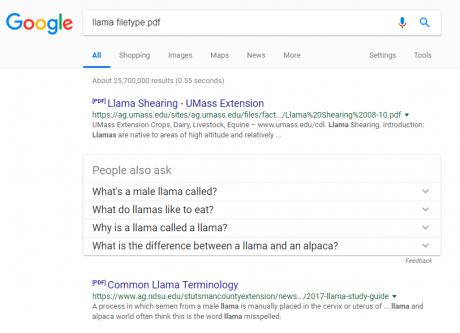
شما همچنین میتوانید نتایج جستجوی خود را با اپراتور filetype: فیلتر کنید؛ مثلا اگر شما دنبال پی دی افهای قابل دانلود درباره ویژگی شترهای لاما هستید، با سرچ pdf :لاما میتوانید به مقصود خود برسید. اگر بخواهید اسناد قابل دانلودی درخصوص لاماها با فرمت ورد پیدا کنید کافیست که عبارت doc: لاما را سرچ کنید. شما میتوانید لیست جامعی از انواع فایلی قابل جستجو را در لینک داخل متن پیدا کنید.
llama filetype:pdf
llama filetype:doc
3- جستجوی وبسایتهای مرتبط در گوگل
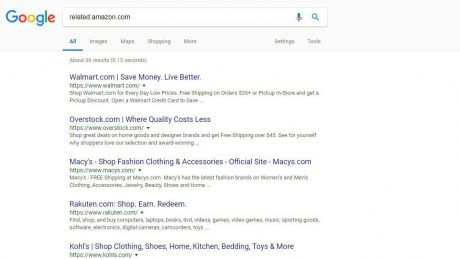
همه ما وب سایتهای محبوبی داریم که دوست داریم مدام به آنها سر بزنیم؛ ولی گاهی اوقات تغییر چیز خوبی است. اگر جای دیگری دنبال ایدهای هستید باید بدانید که گوگل شما را پوشش داده است. تنها با استفاده از اپراتور related: نتایج مرتبط نمایش داده میشود. از این دستور میتوان با هرکلمه یا عبارتی استفاده کرد ولی اگر در کنار اسم یک وب سایت آورده شود عملکرد بهتری خواهد داشت. مثلا جستجوی related:amazon.com نتایجی شامل شرکتهای Walmart و Overstock را بالا می آورد.؛ یا جستجوی related:google.comموتورهای جستجوی یاهو و بینگ را نمایش میدهد.
related:google.com
4- جستجوی گوگل با ویرایشگر place holder
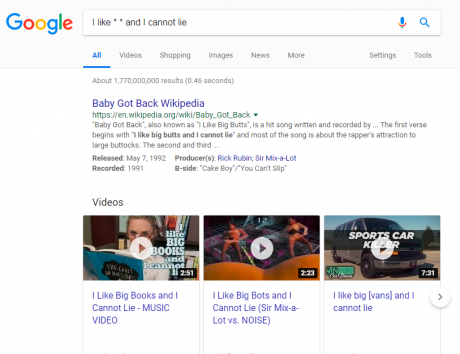
آیا تا به حال پیش آمده برای یادآوری متن یک آهنگ یا نقل قولی از یک فیلم مشهور تلاش کرده باشید اما هیچ چیزی یادتان نیامده باشد؟ خوشبختانه گوگل در این مورد نیز به شما کمک کرده است. فقط کافیست چند عبارتی که به یاد میآورید را داخل علامت ستاره بگذارید و بعد گوگل بقیهاش را پیدا میکند.
مثلا *صادقانه بگم* *نفرینت نمیکنم، دوست دارم* *و من نمیتونم دروغ بگم یا اون چیزی که سرعت حقیقیه** پرستوی سبک بار*؟
i.e. Frankly my * I don’t give a damn, I like * * and I cannot lie, or what is the airspeed * of an unladen swallow
5- محدودیتهای زمانی نتیجه گوگل را تنظیم کنید
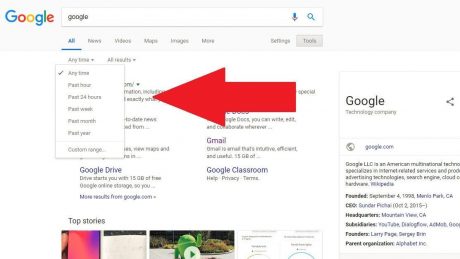
تا حالا شدهاست درباره آخرین اخبار درمورد یک موضوع جستجو کنید یا اینکه دنبال اطلاعات مربوط به یک محدوده زمانی خاص بگردید؟ ابزارهای جستجوی گوگل چه در دسکتاپ چه در موبایل نتایج جستجوی شما را فیلتر میکنند. بعد از اینکه شما جستجویی را انجام دادید؛ روی ابزارها یا ابزارهای جستجو در بالا سمت راست، بسته به واسط کاربری، کلیک کنید. بر روی ” هر زمان” کلیک کنید؛ منوی کشویی که باز میشود به شما اجازه خواهد داد تا نتایج را به ساعتها، هفته ها و ماهها محدود کنید و حتی یک محدوده سفارشی از زمان را تعیین کنید.
6- یک جستجوی تصویری پیشرفته گوگل را اجرا کنید
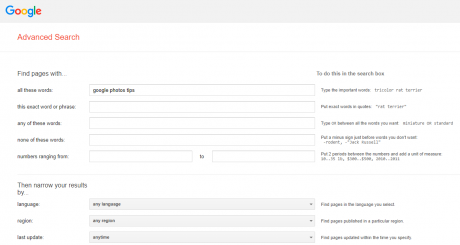
شما میتوانید از ویرایشگرهای گوگل که ذکر شد برای جستجوهای تصویری گوگل استفاده کنید. برای جستجوهای تصویری عمیقتر میتوانید بر روی صفحه جستجوی تصویری پیشرفته گوگل کلیک کنید. این صفحه امکان جسنجوی تصاویر را بر اساس اندازه، منطقه، نوع فایل و حتی رنگی خاص فراهم میکند.
7- اجرای یک جستجوی تصویری معکوس
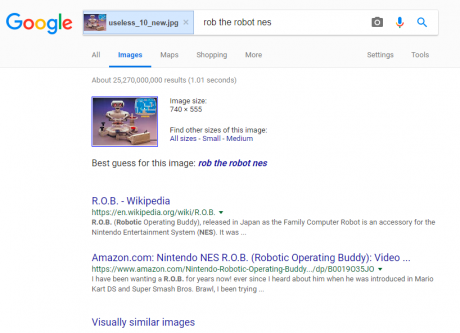
گوگل در بیشتر مرورگرهایش از جستجو تصاویر به شیوه “عقبرو” حمایت میکند. این عملکرد به شما این امکان را میدهد که یک فایل تصویری را آپلود کنید و اطلاعات مربوط به آن تصویر را پیدا کنید. برای مثال، اگر شما تصویر برج ایفل را آپلود کنید؛ گوگل بایستی بتواند آن را تشخیص دهد و اطلاعات مربوط به برج ایفل را ارائه دهد؛ خیلی هم عالی( و جالب اینجاست که برای شناسایی چهره ها هم کار میکند).
علاوه بر این؛ یک جستجوی رو به عقب میتواند شما را به وب سایتهایی با تصاویر خاص هدایت کند، آثار هنری را تشخیص دهد، و یا حتی تصاویر با “تشابه بصری” را نمایش دهد.
تنها با جستجوی تصویری گوگل و کلیک بر روی آیکون دوربین کوچک در نوار جستجو، میتوانید تصویری را آپلود کنید( یا نشانی اینرنتی آن را وارد کنید) که دوست دارید درباره آن سرچ کنید. همچنین شما به راحتی میتوانید با کشیدن یک تصویر و انداختن آن در نوار جستجوی تصویر آن را آپلود کنید؛ ورژنهای به روز رسانی شده مرورگرهای کروم، فایرفاکس و اج این امکان را برای شما فراهم ساخته اند. در این لینک شما میتوانید نحوه استفاده از جستجوی معکوس تصاویر را در تلفن همراهتان یاد بگیرید.
8- در باکس جستجوی گوگل عملیات ریاضی انجام دهید
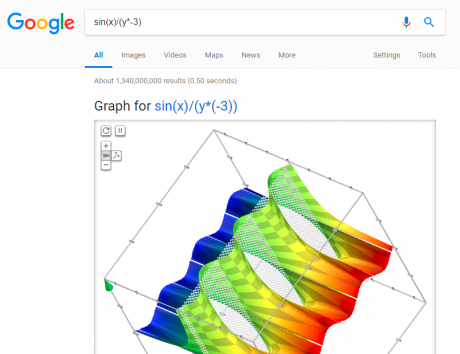
چه بخواهید نکته ای درباره وعده های غذایی بفهمید، و یا اینکه یک رندر پیچیده جغرافیایی ایجاد کنید؛ جستجوی گوگل شما را پوشش خواهد داد.
شما میتوانید مستقیما درون نوار جستجو محاسبات پایه را انجام دهید. مثلا با جستجوی 34+7 یک حسابگر زیر نوار جستجو با جواب صحیح به سرعت نمایش داده میشود.
متقابلا، میتوان از گوگل در قالب زبان منظم خواست که مسائل ریاضی را حل کند. مثلا جواب صحیح 3 ضربدر 7 توسط حسابگر گوگل به سرعت نمایش داده میشود. همچنین میتوانید چیزهایی دیگری مثل 20% 67.42 دلار را بپرسید و جواب 13.50 را دریافت کنید. حتی میتوانید جواب مجموعی از “آنچه هست” را نیز به گوگل واگذار کنید.
اگر شما یک سوپر آماتور ریاضی هستید؛ با یک معادله که از x و y به عنوان متغیرهای آزاد استفاده میکند، میتوانید یک مدل سه بعدی محاوره ای از اشیاء مجازی ( بر روی مرورگرهای دسکتاپی که قابلیت وب جی ال را ساپورت میکنند) بسازید. یا اگر شما هم مثل من هندسه دوره دبیرستان را خیلی وقت است فراموش کرده اید؛ میتوانید اعداد مختلف را به تعدادی از کوسینوسهای x، سینوسهای y و تانژانتهای x وصل کنید و نتیجه را ببینید.؛ برای چهار دقیقه خیلی سرگرم کننده است.
اگر این توابع ریاضی پیشرفته نیازهای هرروزه شما هستند؛ گوگل در این لینک، نحوه استفاده از سطوح عمیقتر ریاضی را توضیح داده است.
9- استفاده از جستجوی گوگل به عنوان یک تبدیلگر
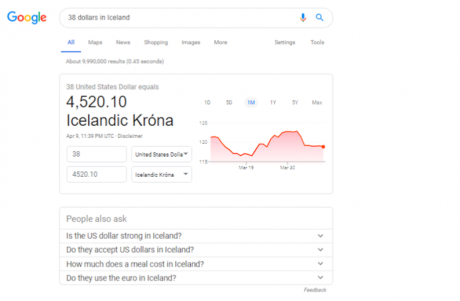
گوگل برای تبدیل هرچیزی میتواند به شما کمک کند. فقط کافیست اطلاعات پایه را وارد کنید و به چیزی که میخواهید برسید. برای تبدیلهای ساده، مثلا 38 درجه سانتیگراد در فارنهایت، گوگل نه تنها جواب را به شما میدهد (در این مورد 100.4)؛ بلکه برای تبدیلهای بیشتر یک حسابگر تبدیل محاوره ای نیز ارائه خواهد کرد.
بعد از کار با این تابع، متوجه شدم که گوگل حتی برای تبدیلهای خیلی مسخره هم جوابی دارد؛ مثلا جواب 17.5 میلیمتر در سالهای نوری معادل 1.849751اُم 18 سال نوری میشود و تازه گوگل به شما یک حسابگر محاوره ای هم خواهد داد.
علاوه براین، شما میتوانید نرخهای به روز تبدیلی ارز را تنها با چند کلیک پیدا کنید( این تابع معمولا به عنوان یک حسابگر محاورهای عمل خواهد کرد). نکته جالب در مورد این تابع این است که حتی نیازی نیست شما نمادهای رسمی ارز (€، $و غیره) و یا علائم اختصاری استاندارد(مثل USD برای دلار آمریکا یا GBP برای پوند انگلیس) را بدانید؛ الگوریتمهای گوگل قادر به تشخیص کوئریهای سبک جمله هستند. برای مثال جستجوی 38 دلار در ایسلند این جواب را بالا می آورد که 38 دلار (البته در سال 2019) با 4،520،10 کرون ایسلندی برابر است.
باید به این نکته توجه داشت که هنگام تبدیل ارز، گوگل درباره به روز بودن نرخهای ارزی تبدیلی از خود سلب مسئولیت میکند. بنابراین، علی رغم اینکه این تابع میتواند هنگام آینده شما مفید باشد؛ درنظر داشته باشید که نباید به آن برای انجام تمام معاملات ارزی بین المللی خود اعتماد کنید.
10- کلمات تعریف کننده در جستجوی گوگل
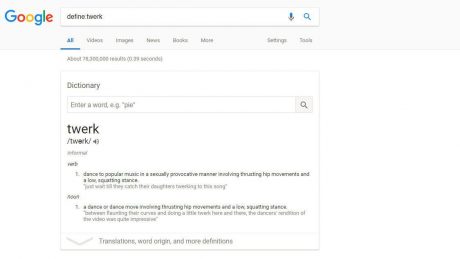
شما میتوانید با استفاده از اپراتور define: و یا definition:، البته بدون دونقطه نیز کار میکند، از گوگل بخواهید کلمات یا عبارات ناآشنا را برایتان تعریف کند. با این دستور، گوگل صفحه ای با تعریف، تلفظ و اگر در دسترس باشد ریشهیابی کلمه در اختیار شما قرار خواهد داد.
the define: or definition: qualifier
11- پیگیری پکیجها در جستجوی گوگل
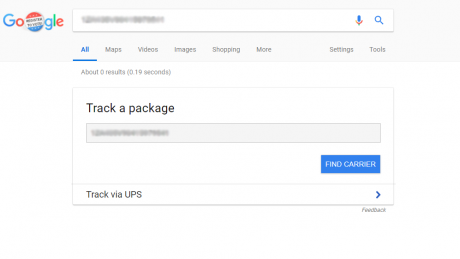
شما میتوانید اغلب پکیجها را در نوار جستجوی گوگل ردیابی کنید. فقط کافیست پکیج را داخل قسمت جستجو قرار دهید و بعد گوگل به صورت خودکار آن را تشخیص و به صفحه ردیابی لینک خواهد داد.
12- جستجوی صوتی گوگل
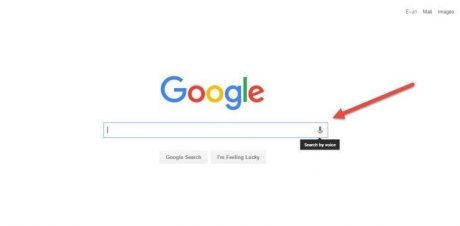
امکان جستجو صوتی در مرورگر دسکتاپ شما، تنها با کلیک روی میکروفون کوچک باکس جستجو وجود دارد. این ویژگی در دسکتاپ خیلی بهتر از موبایل کار میکند؛ جاییکه ماشه” اوکی، گوگل” شناختی تر و مستقیم تر است. این تابع فعلا تنها توسط مرورگر کروم قابل پشتیبانی است.
13- جستجو بر اساس زمان
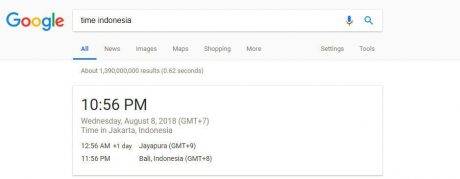
اگر “زمان” را درون مرورگر دسکتاپتان تایپ کنید؛ صفحه ای با زمان محلی به روز، بر اساس آدرس IP شما بالا خواهد آمد. واقعیت مفیدتر این است که گوگل همچنین با جستجوی زمان هر مکانی که می تواند نام یک کشور، شهر (اگر در ایالات متحده باشد) یا کد پستی باشد؛ زمان محلی را در هر نقطه از جهان نمایش دهد.
14- جستجوی طلوع و غروب خوشید
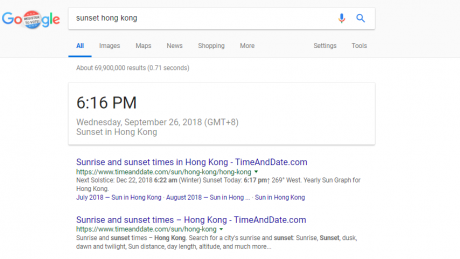
آیا می خواهید بدانید چه موقع خورشید طلوع خواهد کرد یا چه زمانی در جنگلها غروب میکند؟ فقط کافیست “طلوع” و “غروب” را جستجو کنید. همینطور میتوانید زمانهای طلوع و غروب را برای مکانهای دیگر نیز جستجو کنید.
15- جستجوی آب و هوا
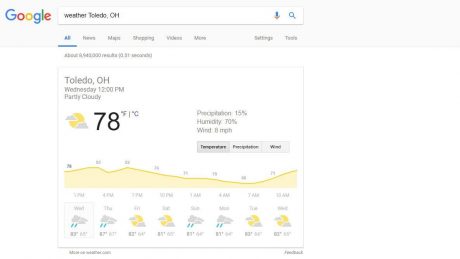
اگر “آب و هوا” را سرچ کنید، گوگل صفحه محاوره ای درباره اطلاعات آب و هوا باز میکند؛ به صورت پیش فرض، این اطلاعات مربوط به آدرس IP شما هستند.
در هر حال، شما میتوانید درباره هوای هر موقعیت مکانی جستجو کنید و به گزارشهای هواشناسی هر نقطه ای از جهان، تولدو اوهایو یا کابل افغانستان، دسترسی داشته باشید.
16- قیمتگذاری آنی سهام
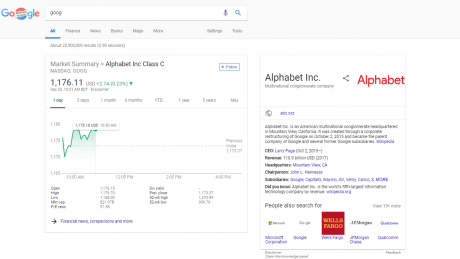
اگر نماد سهام شرکتهای تجاری سهامی عام را جستجو کنید، گوگل به شما اطلاعات قیمت لحظه ای شرکت را نمایش میدهد. مثلا “GOOG” برای شرکت آلفابت، “AAPL”برای شرکت اپل و یا “AMZN” برای آمازون. بیشتر مبادلات بزرگتر آنی هستند؛ اگرچه گوگل در خصوص مبادلاتی که تاخیر دارند کاملا از خود سلب مسئولیت کرده است.
17- چک زمانهای پرواز
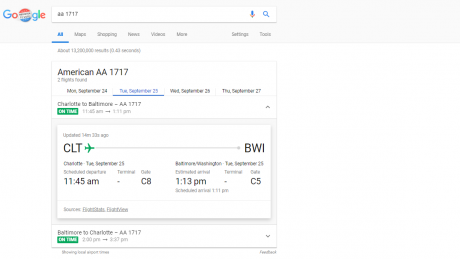
نکته مفید در اینجا این است که اگر شماره یک پرواز را جستجو کنید؛ گوگل صفحه ای با زمانهای پرواز به روز شده و اطلاعات پایانه و گیت فرودگاه در اختیارتان قرار میدهد. اگر به دنبال رزرو پرواز بعدی خود هستید، گوگل باز میتواند به شما کمک کند. همچنین، برای پیدا کردن آنلاین ارزانترین پروازها میتوانید سایت پروازهای گوگل را چک کنید.
18- یافتن جاذبه های محلی
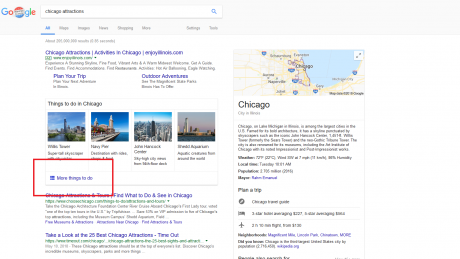
اگر بخواهید برای خوشگذرانی سفر کنید، گاهی ممکن است خود را در میان شهری غریب بیابید و ندانید چه کنید. اگر شما اهل سیر و سفر هستید؛ گوگل در این مورد نیز به شما کمک کرده است. فقط با جستجوی عبارت “جذابیتهای شهر مدنظرتان”، اطلاعاتی درباره جاذبه های بومی آن شهر و تصاویر آن نمایش داده میشود. با کلیک روی “چیزهای بیشتر برای انجام دادن” (“More things to do” ) نقشه ای از ناحیه مدنظر با جاذبه های نشان شده بر روی نقشه باز خواهد شد.
19- ذخیره تصاویر در جستجوی گوگل برای مشاهده مجدد
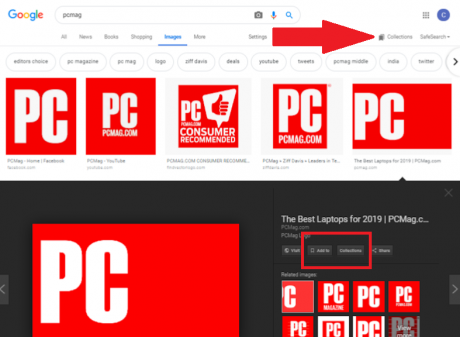
در سالهای اخیر، گوگل ویژگی پینترست مانندی ایجاده کرده است که به کاربران این امکان را میدهد تا برای مشاهده مجدد، تصاویر را در یک مکان مرکزی ذخیره کنند. فقط کافیست بر روی تصاویر یافتهشده کلیک کنید و آیکون نشانک () را انتخاب کنید.
این ویژگی هم بر روی دسکتاپ(مرورگر کروم) هم بر روی موبایل کار میکند و در تمام دستگاههای سینکشده ذخیره خواهد شد. برای دسترسی به تصاویر ذخیره شده، بر روی “کالکشنها” در بالای سمت راست نتایج تصویری گوگل در دسکتاپ کلیک کنید؛ جایی که میتوانید تصاویر را با هم در مجموعه های جداگانه گروه بندی کنید. در موبایل نیز برای مشاهده تصاویر، به دنبال نماد دو نشانک در صفحه باشید.
20- ابزارها و بازیهای محاوره ای
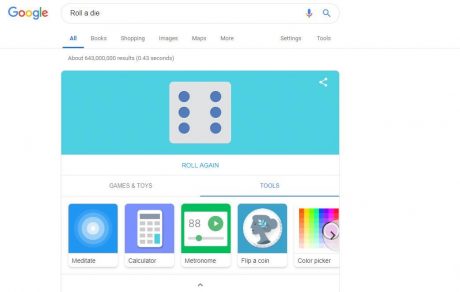
گوگل میزبانی با بازیها و ابزارهای موجود در داخل خود دارد؛ که شما با گوگل کردن اصطلاحات خاص میتوانید به آنها دسترسی بیابید. میتوانید بازیهایی مانند Pac Man، tic tac toe، Solitaire، Minesweeper،Snake و بازیهای دیگر را به سادگی با گوگل کردن آنها انجام دهید.
ابزارهای سودمند متعددی وجود دارد که به همین شیوه به شما دسترسی میدهند؛ نیاز به تصمیم گیری دارید اما حتی یک سکه هم ندارید؟ تنها با جستجوی “چرخاندن یک سکه” گوگل این کار را برای شما خواهد کرد؛ چیزی مثل بازی طاس و مهره. گوگل همچنین در داخل خود ماشین حساب، زمان سنج، تمرینهای ورزشی و چینش رنگی دارد؛ که که کدهای شش تایی و اعشاری را برای هر سایه معین تدارک دیده است.
21- محتوای صریح را فیلتر کنید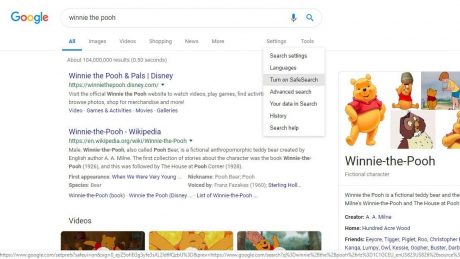
چطور یک بچه از کامپیوتر استفاده میکند؟ با ویژگی جستجوی امن گوگل از کودکان در مقابل محتوای صریح محافظت کنید. با باز کردن تنظیمات و انتخاب گزینه فعال کردن جستجوی امن؛ میتوانید هر لینک، تصویر و یا ویدئویی را که برای مخاطبان در هر سنی نامناسب تلقی میشود فیلتر کنید. اگرچه گوگل پذیرفته است که این ویژگی صدردصدی نیست اما مانع از این میشود که کودک شما هرچیزی را که نمیخواهد ببیند.
22- اجازه بدهید گوگل برای شما جستجو کند
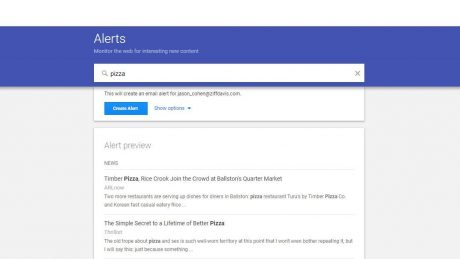
گاهی اوقات جستجو کردن خیلی خسته کننده است، هشدارهای گوگل برای همین مواقع است. شما میتوانید زنگ هشدار سفارشی بسازید که هر زمانی که صفحه جدیدی حاوی کلیدواژه های متناسب با جستجویتان ایجاد شد به شما اطلاع رسانی کند. در این لینک میتوانید یک هشدار بسازید. شما همچنین میتوانید یک آدرس ایمیل بدهید تا این هشدارها آنجا ارسال شوند؛ سپس برای ردیابی موضوعاتی را اضافه کنید. آنچه را که میخواهید پیدا کنید تایپ کنید و گوگل به شما هشدارهایی مشابه داستانهای موجودی که توسط موتور گوگل ایندکس شده اند نشان خواهد داد.
همچنین شما میتوانید تنظیمات هر هشدار گوگل را کنترل کنید؛ دفعات دریافت یک بروزرسانی، محتوای منابع و یک سری دیگر از محدودیتها را انتخاب کنید.
23- جستجوی تخم مرغ عید پاک گوگل(معماها و شوخیهای پنهان شده در سیستمها و برنامه های گوگل)
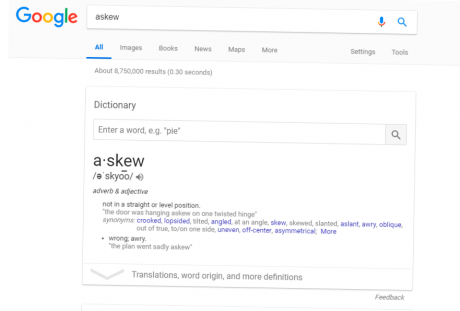
همانطور که در گذشته توضیح دادیم، مهندسین گوگل ظاهراً وقت اضافی زیادی را در اختیار دارند که میتوانند با استفاده از آن همه جور مدل تخم مرغ عید پاک و شوخی آوریلی را پیاده کنند. و حال چرا شالوده اصلی گوگل باید سرگرمی را کنار بگذارد؟؟ اینجا تعدادی از این تخم مرغهای عید پاک جالب گوگل وجود دارد که با سرچ کردن میتوانید آنها را کشف کنید.
- “askew” یا “tilt” صفحه نمایش شما را کج میکند؛ “unaskew” یا “untilt” آن را به حالت اولش بر میگرداند ( یا اینکه مجددا صفحه را لود میکند).
- با تایپ “Atari breakout” و کلیک روی تصاویر، بازی اتاری برک آوت آغاز میشود.
- “Festivus” یک قطب Festivus را به سمت چپ صفحه اضافه میکند.
- “do a barrel roll” یا “z or r twice” باعث میشود صفحه شما 360 درجه بچرخد.
- “Google in 1998” باعث میشود صفحه ای که گوگل در سال 1998 ساخته ظاهر شود.
- “zerg rush” باعث میشود یک دسته از “O”های گوگل به صفحه نمایش حمله کنند؛ و شما با کلیک رویشان میتوانید آنها را از بین ببرید.



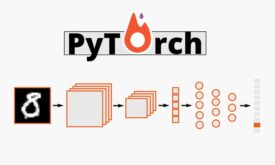

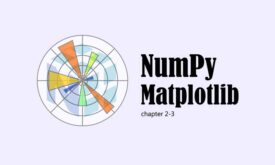

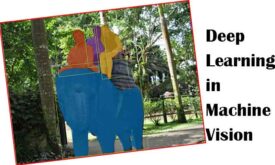
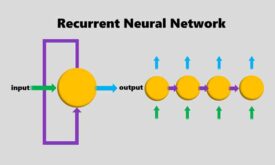
دیدگاه ها